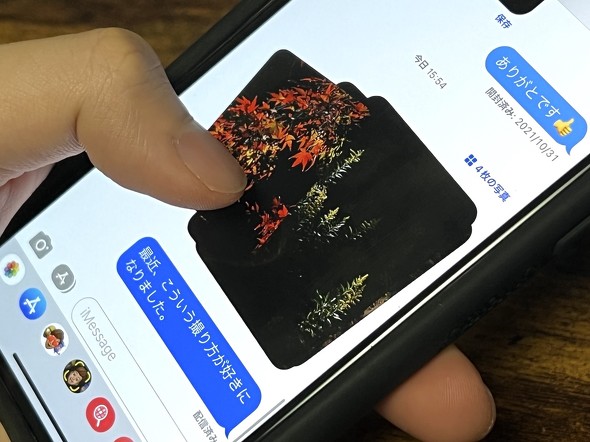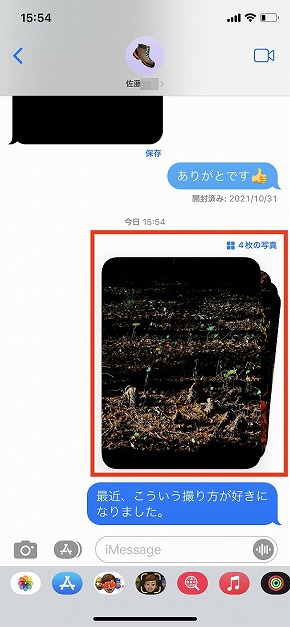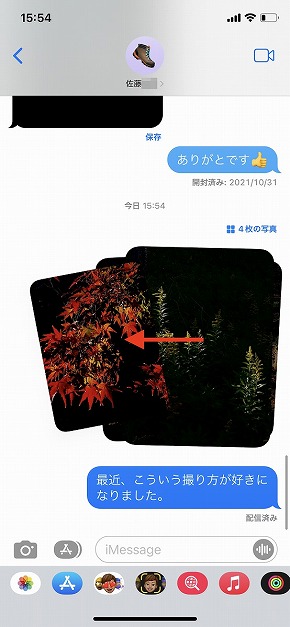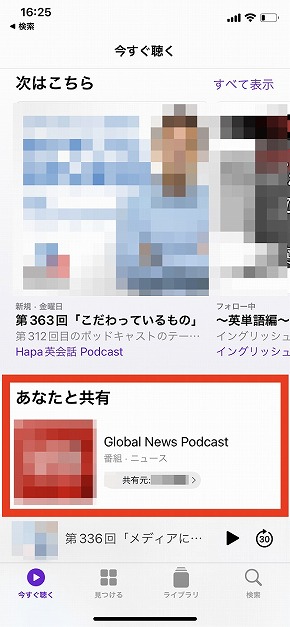iPhoneのメッセージで共有された「写真」や「URL」を簡単に確認する方法
iOS 15では「あなたと共有」という新機能が追加された。メッセージアプリを利用する頻度がさほど高くない人にとって、この機能を詳しく把握していない人も多いと思う。本稿では、メッセージアプリのアップデートをおさらいしつつ、同機能の使い勝手について説明したい。
ここ数年、Appleはメッセージアプリのアップデートに力を入れている印象がある。iOS 15でも主に2つの新機能「(1)写真のコレクション表示」「(2)あなたと共有」が追加された。どちらも共有されたコンテンツを見やすくするというアプローチだ。
共有された写真をまとめて確認する
まず、メッセージアプリ中の会話で、複数の写真を送受信した場合、iOS 15では写真がより見やすく表示される。画像の枚数が少ないときには「コラージュ」で、枚数が多いときには「スタック」で表示される。
特に、スタックの場合には、会話画面でスワイプ操作をすることで、写真を切り替えられる。さらに、全ての写真を確認したい場合には、タップすることでグリッド表示画面にすることも可能だ。
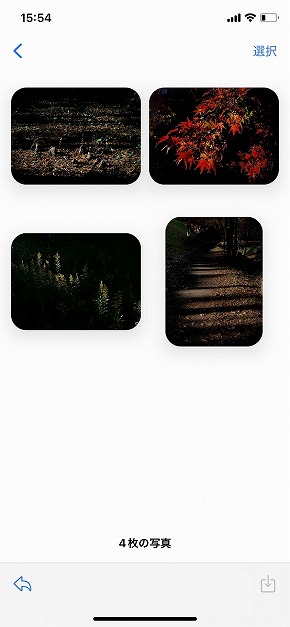
 スタック表示の右肩に現れる「〜枚の写真」をタップすると、グリッド表示画面に切り替わった(写真=左)。なお、2枚の写真を送信した場合にはスタック表示にならず、コラージュ表示になり、グリッド表示への切り替えはできない(写真=右)
スタック表示の右肩に現れる「〜枚の写真」をタップすると、グリッド表示画面に切り替わった(写真=左)。なお、2枚の写真を送信した場合にはスタック表示にならず、コラージュ表示になり、グリッド表示への切り替えはできない(写真=右)共有されたURLをSafariで簡単に確認
「あなたと共有」とは、メッセージアプリで共有されたコンテンツをあとから確認しやすくなるという機能だ。「いまはちょっと見られないなぁ……」というタイミングで受信した内容を、自分の都合のよいタイミングで見返しやすくなる。
例えば、メッセージアプリの会話で送られてきたURLは、Safariを起動したタイミングで「あなたと共有」という欄にレコメンド表示される。あとからメッセージアプリを再度起動せずとも、Safariから確認できるので、(厳密には異なるが)ユーザーの感覚的にはブックマークやリーディングリストに自動登録されているような使い勝手になるだろう。
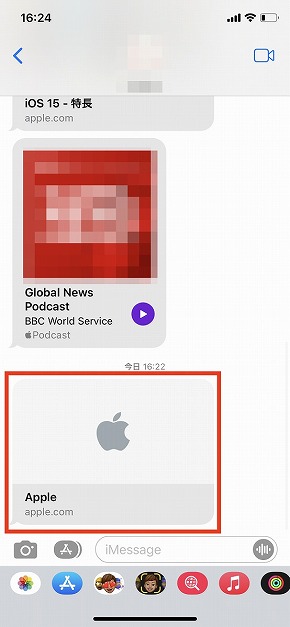
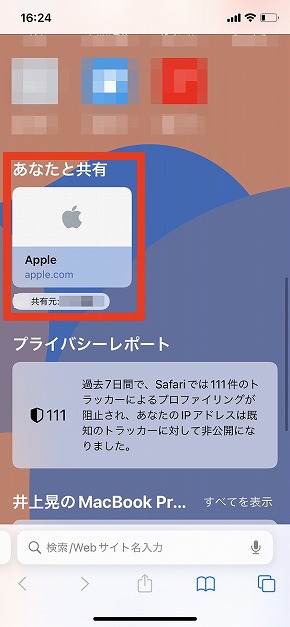 メッセージでURLなどのコンテンツが送られてきても時間がなくて確認できないとする(写真=左)。 Safariを起動すると、「あなたと共有」の欄に送られてきたURLが候補としてレコメンドされているのが分かる(写真=右)
メッセージでURLなどのコンテンツが送られてきても時間がなくて確認できないとする(写真=左)。 Safariを起動すると、「あなたと共有」の欄に送られてきたURLが候補としてレコメンドされているのが分かる(写真=右)なお、同機能の挙動は、送られてきたコンテンツの種類によって微妙に変わってくる。iOS 15の機能説明ページを見ると、「Safari」の他にも「写真」「Apple Music」「Apple Podcast」「Apple TVアプリ」などが「あなたに共有」機能の対象ということが分かる。例えば、「Podcast」アプリでは、「今すぐ聞く」タブの「あなたと共有」欄に、共有されたコンテンツが表示された。
上記のiOS 15の説明ページには記載がないが、オンラインに公開されている「iPhoneユーザーガイド」の「iPhoneの『メッセージ』を使ってコンテンツを受信する/友達と共有する」というページでは、さらに「News」のコンテンツも対象になっていることが分かる。
共有されたコンテンツに興味がある場合は、「ピンで固定」機能を使うと、あなたと共有欄で優先的に表示されるようになる。同機能を使いこなすうえで、ぜひあわせて覚えておきたい。
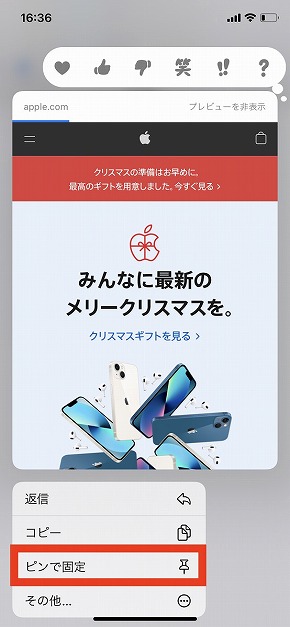
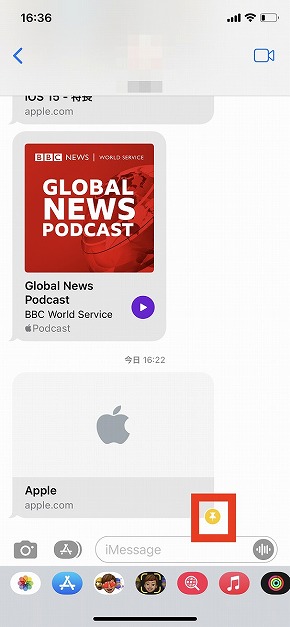 「メッセージ」アプリで送られてきたURLのサムネイル表示を長押しし、「ピンで固定」を選択(写真=右)。サムネイル表示の右下にピンのアイコンが表示された(写真=右)。これで「あなたと共有」欄で優先的に表示されるようになった
「メッセージ」アプリで送られてきたURLのサムネイル表示を長押しし、「ピンで固定」を選択(写真=右)。サムネイル表示の右下にピンのアイコンが表示された(写真=右)。これで「あなたと共有」欄で優先的に表示されるようになった関連記事
 iOS 15では音声入力やボイスメモも強化 テキストカーソルの拡大ルーペも
iOS 15では音声入力やボイスメモも強化 テキストカーソルの拡大ルーペも
iOS 15ではテキストのカーソル移動に拡大ルーペが付いた。音声入力はオンデバイス処理になり、60秒という制限がなくなった。ボイスメモには「無音スキップ」機能が搭載された。 iOS 15ではホーム画面の「ページ並び替え」や「削除」が簡単に
iOS 15ではホーム画面の「ページ並び替え」や「削除」が簡単に
iOS 14では「App ライブラリ」や「ウィジェット」を交えて、ホーム画面の高度な編集が可能になったことがトピックだった。iOS 15では、ホーム画面におけるページの並び替え操作やページ単位での消去操作などが簡単に行えるようになった。おなじみのドラッグアンドドロップで操作する。 iOS 15の「メモ」アプリを試す 「タグ」機能が追加されて検索効率アップ!
iOS 15の「メモ」アプリを試す 「タグ」機能が追加されて検索効率アップ!
「iOS 15」では、メモアプリをより便利に活用するための「タグ」や「共同編集」関連の機能がいくつも追加されている。タグ機能を活用すれば、検索効率がアップするはずだ。 iPhoneをルーペ代わりに iOS 15で標準アプリになった「拡大鏡」の使い方
iPhoneをルーペ代わりに iOS 15で標準アプリになった「拡大鏡」の使い方
これまで「設定」の「アクセシビリティ」に格納されていたが、iOS 15で標準アプリとなった「拡大鏡」を使ってみる。カメラと似た使用感だが、見たいものを即座に確認したり、色調を補正できたりする点で便利なアプリだ。 iOS 15で追加された6つのウィジェットを検証 実用性は?
iOS 15で追加された6つのウィジェットを検証 実用性は?
iOS 15では、新たに6つのウィジェットが追加された。特に「連絡先」や「メール」は便利な機能だ。これらのウィジェットをおさらいしてみよう。
関連リンク
Copyright © ITmedia, Inc. All Rights Reserved.
アクセストップ10
- なぜ今、小型スマホなのか? 5.3型「Mode1 Pocket」誕生の舞台裏 あえて本体を厚く、5G非対応にしたワケ (2025年12月29日)
- 人混みのコミケ107で「ドコモの通信速度が爆速」 “つながりにくさ”をどう改善? (2025年12月30日)
- 年末年始に買うべきスマホはコレ! 「一括1円」モデルからiPhone/Pixelが「月々1円」のキャリアまで (2025年12月30日)
- ドコモSMTBネット銀行に三井住友信託銀行が前のめり――SMTBが狙う、年間数十万規模の「ドコモ解約予備軍」とは (2025年12月28日)
- 2025年を代表するスマートフォンは? 「スマホ・オブ・ザ・イヤー2025」結果発表 (2025年12月29日)
- 【2025年10月を振り返る】「時刻をプロジェクターで投影できる時計」ってニーズあるんですね/「NHK ONE」スタートで困った人、います? (2025年12月30日)
- ポケットに収まる小型スマホ「Mode1 Pocket」発売 5.3型ディスプレイ搭載、防水対応で約3.5万円から (2025年10月31日)
- 「iPhone 17」シリーズと「iPhone Air」、どれを選ぶ?:読者アンケート結果発表 (2025年12月30日)
- 独断と偏見で選ぶ2025年の「ベストバイスマホ」5選 薄さと3つ折りに衝撃、フォルダブルが豊作の1年だった (2025年12月31日)
- 【2025年9月を振り返る】iPhoneだらけのランキングになると思いきや、ニトリとキャンドゥから伏兵が (2025年12月29日)